Jak pobierać historie z Instagrama online

Historie na Instagramie mają żywotność 24 godzin, po czym znikają z Twojego profilu. Jeśli w Twojej historii pojawiły się wspomnienia, do których chciałbyś wrócić
Czy dodając do prezentacji wiele slajdów, trudno Ci wszystko uporządkować? Jeśli tak, nauczmy się z WebTech360, jak skutecznie zarządzać slajdami prezentacji PowerPoint !
PowerPoint zawiera kilka przeglądarek slajdów. Wszystkie są przydatne do różnych zadań. Polecenie widoku slajdu znajduje się w prawym dolnym rogu okna PowerPoint. Oto cztery główne przeglądarki slajdów Microsoft PowerPoint :
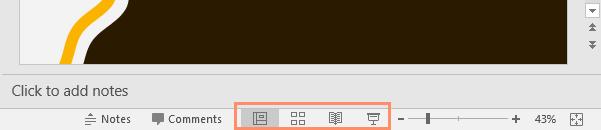
Widok normalny: jest to widok domyślny. Tutaj będziesz tworzyć i edytować slajdy. Możesz także przenieść slajd w panelu Nawigacja po slajdach po lewej stronie.
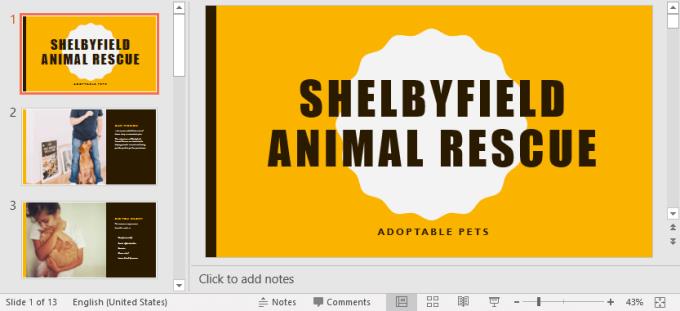
Widok sortowania slajdów: zobaczysz przeglądarkę miniatur (mały awatar) dla każdego slajdu. Możesz przeciągać i upuszczać slajdy, aby szybko zmienić ich kolejność.
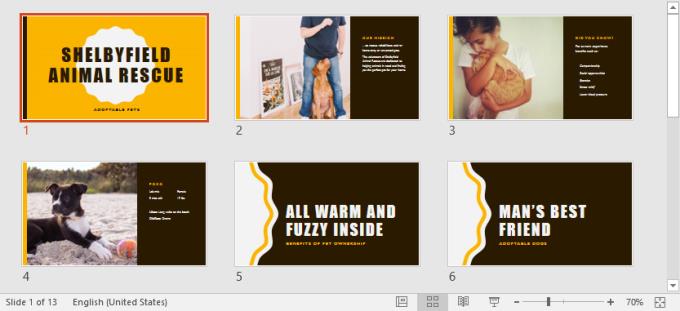
Widok do czytania: ta przeglądarka wypełnia okno programu PowerPoint oknem podglądu prezentacji. Zawiera łatwe w obsłudze przyciski w prawym dolnym rogu.
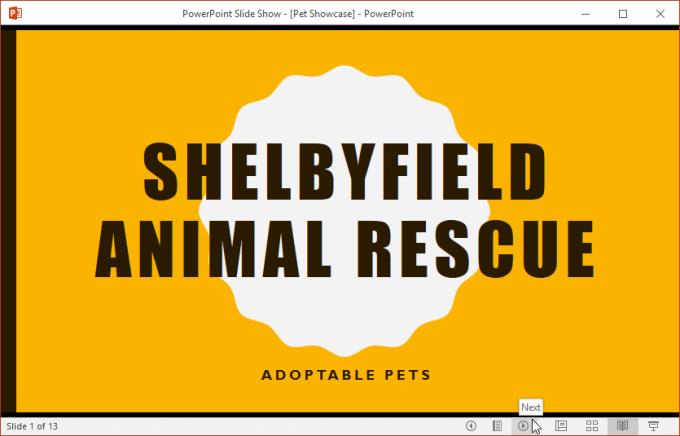
Widok pokazu slajdów: jest to widok, który pokażesz publiczności. To polecenie rozpocznie prezentację od bieżącego slajdu. Możesz także nacisnąć klawisz F5 na klawiaturze, aby zacząć od zera. Po poruszeniu myszą w lewym dolnym rogu pojawi się menu. Te polecenia umożliwiają poruszanie się po slajdach i dostęp do innych funkcji, takich jak Pióro, Zakreślacz itp.
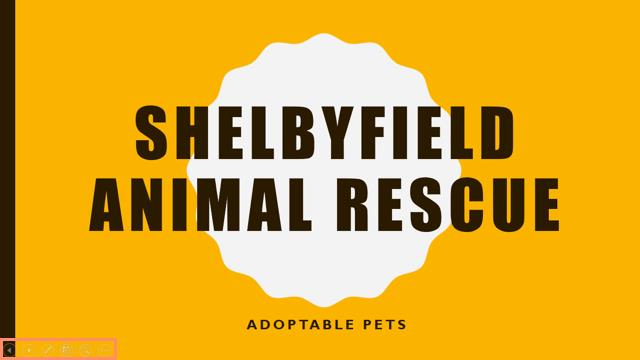
Widok konspektu przedstawia zawartość slajdu jako konspekt. Umożliwia to szybką edycję tekstu slajdu i wyświetlanie wielu slajdów jednocześnie. Możesz użyć tego układu do przejrzenia układu slajdu i przygotowania prezentacji.
Aby wyświetlić konspekt
1. Na karcie Widok kliknij polecenie Widok konturowy .

2. W panelu nawigacyjnym slajdów pojawi się zarys zawartości slajdu.
3. Możesz wprowadzić konspekt bezpośrednio, aby zmienić odpowiednią treść, jeśli chcesz.
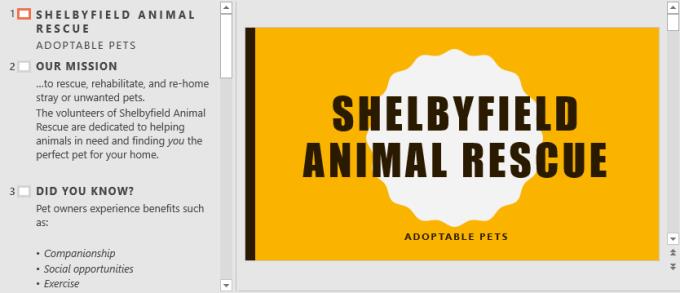
Panel Notatki umożliwia dodawanie notatek do slajdu. Często nazywane notatkami prelegenta, mogą pomóc w prezentacji lub przygotować się do prezentacji.
Aby dodać notatki:
1. Kliknij polecenie Notatki na dole ekranu, aby otworzyć panel Notatki.
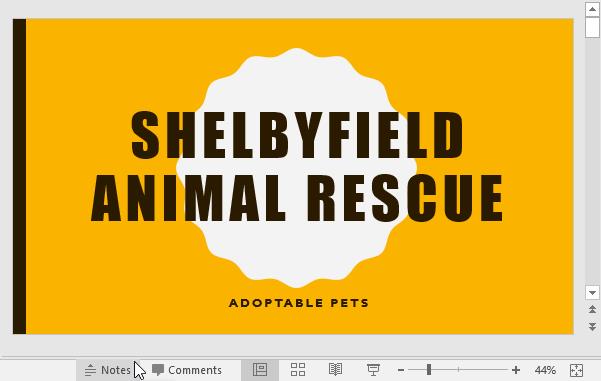
2. Kliknij i przeciągnij krawędź tabeli, aby w razie potrzeby zmienić jej rozmiar.
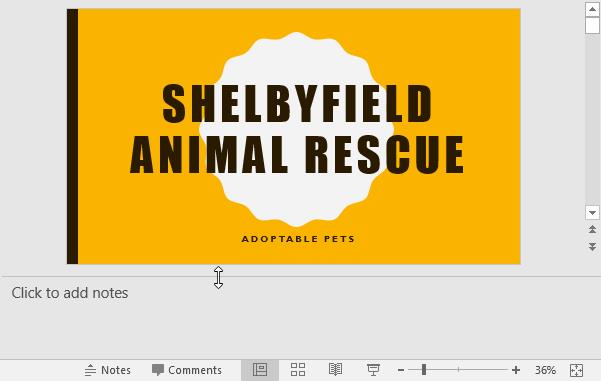
3. Kliknij panel Notatki i zacznij pisać, aby dodać notatki.
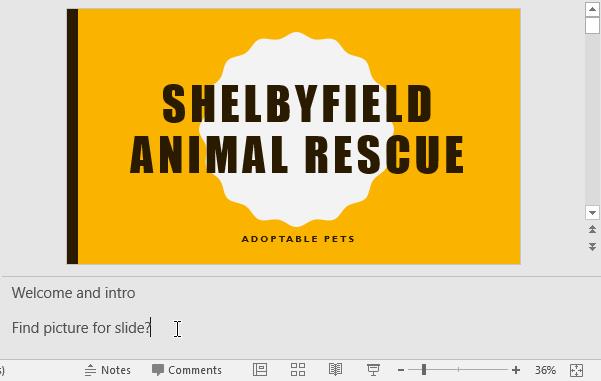
* Możesz również uzyskać dostęp do przeglądarki stron notatek, aby edytować i przeglądać notatki. Wystarczy kliknąć polecenie Strona notatek na karcie Widok. Tutaj możesz wpisywać notatki w polu tekstowym pod każdym slajdem.
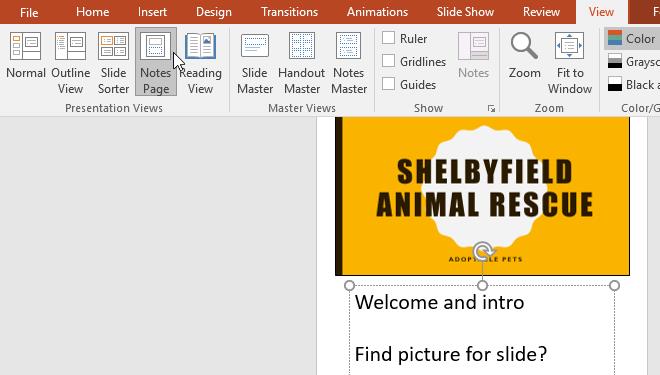
Jeśli masz dużo slajdów programu PowerPoint, możesz uporządkować je według sekcji, aby ułatwić poruszanie się po prezentacji. Możesz zwijać lub rozwijać sekcje w panelu Nawigacja po slajdach i nadawać im nazwy, aby łatwo się do nich odnosić.
Tworzenie sekcji slajdów
W tym przykładzie artykuł doda 2 sekcje: jedną dla szczeniąt gotowych do adopcji, drugą dla kotów i innych zwierząt domowych.
1. Wybierz slajd, od którego chcesz rozpocząć sekcję.

2. Na karcie Strona główna kliknij polecenie Sekcja , a następnie z menu rozwijanego wybierz Dodaj sekcję .
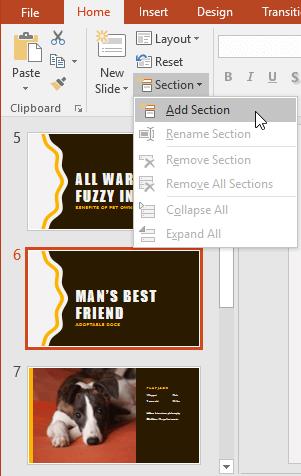
3. Sekcja bez tytułu pojawi się w panelu Nawigacja po slajdach .
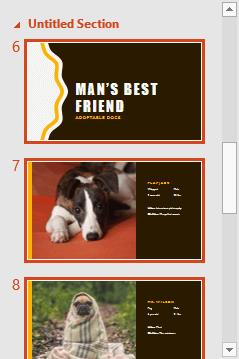
4. Aby zmienić nazwę tej sekcji, kliknij polecenie Sekcja , a następnie z menu rozwijanego wybierz Zmień nazwę sekcji .
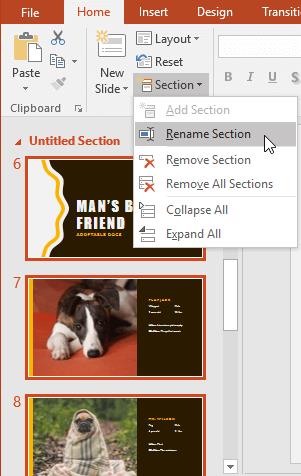
5. Wprowadź nową nazwę sekcji w oknie dialogowym, a następnie kliknij Zmień nazwę .
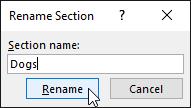
6. Powtórz powyższy krok, aby dodać sekcje zgodnie z potrzebami.
7. W Nawigacji slajdów kliknij strzałkę obok nazwy sekcji, aby ją zwinąć lub rozwinąć.
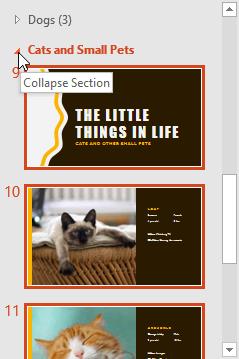
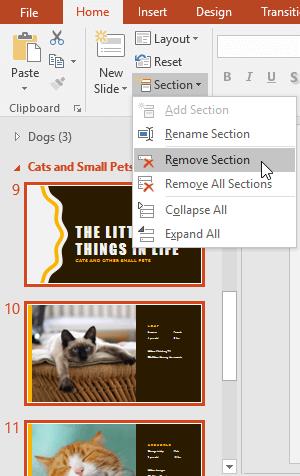
Powyżej jest jak zarządzać slajdami PowerPoint . Możesz obejrzeć następujący film ze szczegółowymi instrukcjami zarządzania slajdami w programie Microsoft PowerPoint :
Historie na Instagramie mają żywotność 24 godzin, po czym znikają z Twojego profilu. Jeśli w Twojej historii pojawiły się wspomnienia, do których chciałbyś wrócić
Formularze Google umożliwiają tworzenie różnych ankiet, ankiet, kwestionariuszy, quizów i nie tylko. Czasami przeprowadzanie długich ankiet może być dla niektórych nudne
Zaktualizowano 23 listopada 2022 r. przez Steve'a Larnera, aby odzwierciedlić aktualne wydania Kindle. Amazon Kindle jest zdecydowanym liderem na amerykańskim rynku czytników e-booków.
Statystyki i analizy to istotne elementy YouTube. Platforma śledzi kilka osiągnięć, w tym filmy z największą liczbą
Znalezienie starożytnego miasta może być skomplikowane, ale warto się nim poruszać, biorąc pod uwagę oferowane łupy. Starożytne Miasto zostało dodane wraz z Dziką Aktualizacją
Chociaż Steam to przede wszystkim aplikacja służąca do pobierania i grania w gry, profile Steam mogą być sposobem na wyrażanie siebie jako sposób na nawiązanie kontaktu z graczami
https://www.youtube.com/watch?v=x1-ENWpA5Jc Amazon Prime Video stale udoskonala swoje usługi, udostępniając nowe funkcje i produkty poprawiające
Właściwe zarządzanie projektami jest niezbędne do sprawnej i terminowej realizacji projektów. Smartsheet i Airtable to dwa narzędzia, które możesz rozważyć w projekcie
Minecraft polega na wykorzystaniu kreatywności, aby pozostać przy życiu. Jednym z niedocenianych sposobów na wykazanie się kreatywnością w grze są banery. Nie są
Microsoft Surface Pro 6 został zaprezentowany przez firmę Microsoft podczas corocznej imprezy w Nowym Jorku i stanowi kontynuację oferty firmy Surface Pro. To będzie
Niewiele jest kierunków uniwersyteckich, które wśród swoich wykładowców mogą zaliczyć Marka Zuckerberga i Steve'a Ballmera. Nie ma zbyt wielu kierunków uniwersyteckich, a jest ich więcej
Kopiowanie zawartości do schowka iPada jest wygodne, ponieważ zapewnia użytkownikom łatwy dostęp do tekstu, zdjęć, filmów itp. Możesz jednak kopiować informacje
Jeśli korzystasz z aplikacji do edycji wideo KineMaster, być może zastanawiasz się, jak przesyłać filmy do serwisu YouTube. W końcu aplikacja do udostępniania wideo online nie ma sobie równych
Współpraca „Fortnite” i „Gwiezdne Wojny” przyniosła graczom specjalne moce Mocy i zadania z „Gwiezdnych Wojen”. Moce pojawiły się w Rozdziale 4,
Roblox oferuje kreatywne i unikalne sposoby tworzenia światów. Jeśli chcesz podzielić się wrażeniami z grania w Robloxie i dowolnej z jego gier, dodanie znajomego jest dozwolone
Dodanie większej przestrzeni dyskowej na PlayStation pomoże Ci poradzić sobie z nowoczesnymi rozmiarami gier. Dzisiejsze gry są większe niż wcześniej i zajmują dużo miejsca na PS
Jeśli nagle zauważysz, że Twój komputer działa wolniej, pierwszą myślą może być to, że pamięć RAM jest za mała lub że doszło do zakażenia wirusem. Jednakże
Jeśli jesteś użytkownikiem RingCentral, być może zechcesz zmienić swoje hasło. Być może masz wątpliwości dotyczące bezpieczeństwa lub po prostu chcesz wybrać łatwiejsze hasło
Jeśli jesteś aktywny na Telegramie od jakiegoś czasu, możesz chcieć zmienić swoje zdjęcia profilowe. Jednak stare zdjęcia profilowe nie są usuwane automatycznie
Platforma Twitch ma opcję ochrony przed wyświetlaniem na czacie szkodliwego, obraźliwego i wulgarnego języka. W przypadku młodszych użytkowników wskazane jest posiadanie


















